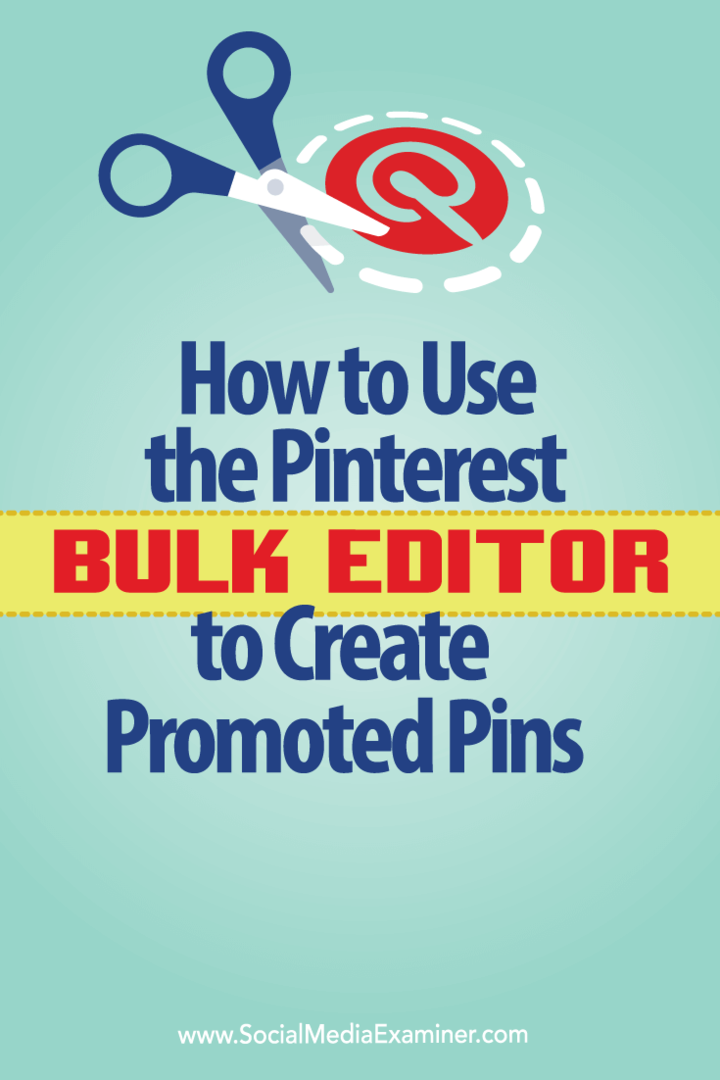Slik bruker du Pinterest Bulk Editor til å lage promoterte pins: Social Media Examiner
Pinterest Verktøy Pinterest Annonser Pinte~~Pos=Trunc / / September 26, 2020
 Leter du etter en raskere måte å lage promoterte pins på Pinterest?
Leter du etter en raskere måte å lage promoterte pins på Pinterest?
Har du prøvd Pinterest bulkredigeringsverktøyet?
Pinterest's bulk editor-verktøy gjør det enklere å opprette og redigere promoterte pins og optimalisere flere promoterte pins samtidig.
I denne artikkelen vil du oppdag hvordan du lager promoterte pinner på kortere tid med Pinterest sitt redigeringsverktøy.

Lytt til denne artikkelen:
Hvor du skal abonnere: Apple Podcast | Google Podcasts | Spotify | RSS
Bla til slutten av artikkelen for lenker til viktige ressurser som er nevnt i denne episoden.
Hva er den promoterte pinsets bulkredigerer?
Pinterest’s promoterte pins har rullet ut til nesten alle, noe som gir alle bedrifter muligheten til å bruke den verdifulle betalte annonseringsplattformen. Det kan imidlertid ta litt tid å lage pinnene. Det er ingen måte å replikere en kampanje, og hvis du vil redigere et sett med promoterte pinner, må du gå inn i hver enkelt og manuelt gjøre endringer.
Cue bulk editor. Pinterest’s bulk editor er designet for å gjøre det lettere å opprette eller redigere mange pins samtidig. Det lar deg også last opp bilder i bulk som du kan bruke til promoterte pinner senere.
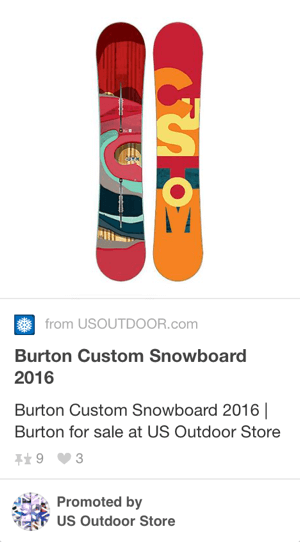
Masseditoren ligner på Facebooks Power Editor; Imidlertid, mens Power Editor er et reelt online-grensesnitt, fungerer Pinterest's bulk editor ved å laste ned, fylle ut og laste opp relativt lange .CSV-maler.
De beste bruksområdene for dette verktøyet inkluderer masseredigering og bilde opplastinger, sammen med delt testing. Å lage et stort antall unike pinner kan ta tid fordi det er så mange felt å fylle ut i .CSV-malen, men jo mer du gjør det, desto raskere får du. Øvelse gjør tross alt mester.
# 1: Kom i gang med Bulk Editor
For å få tilgang til Pinterest's promoted pins bulk editor, klikk på rullegardinmenyen Annonser øverst til venstre. Under alternativene for annonseoversikt og oppretting, Klikk på Bulk Editor.
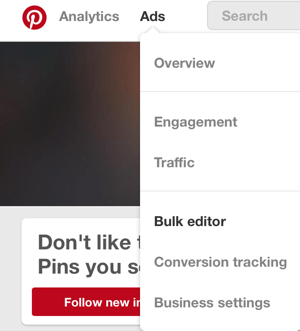
Når du først åpner bulkeditoren, får du to alternativer. Du kan enten lage pins i bulk via en .CSV-mal og laste opp nye pin-bilder (valgfritt), eller du kan redigere gjeldende kampanjer. For å redigere nåværende kampanjer, laster du ned dine eksisterende promoterte pins, gjør endringer i dem og laster dem opp på nytt til plattformen. Begge alternativene skjer i .CSV-format, og vises nedenfor.
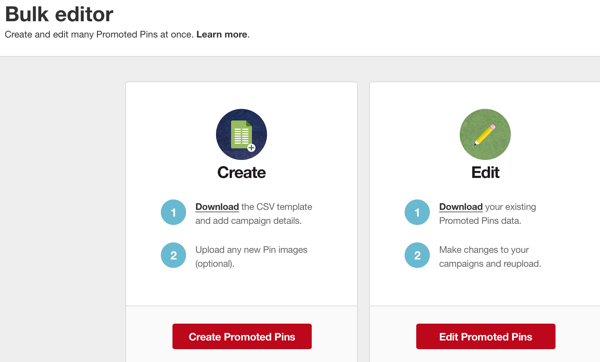
# 2: Lag nye promoterte pins
For å opprette nye pinner med bulkeditoren, må du først last ned CSV-malen. Å gjøre dette, Klikk på alternativet for å opprette nye pinner, og så klikk på koblingen CSV-mal, som laster ned malen til datamaskinen din.
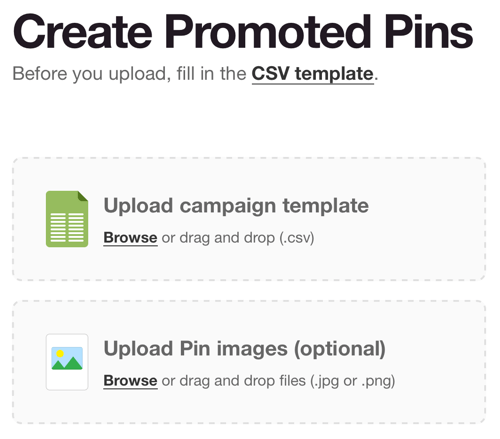
Malen er enorm, og det er massevis av felt å fylle ut. Det starter med "Eksisterende kampanje-ID" i kolonne A, og går helt til "Maks bud" i kolonne U. Du må fyll ut hver kolonne for hver kampanje. Selv om det er klumpete, er dette en fin måte å lage blokker med annonser for delt testing. Du kan kopier og lim inn det meste av innholdet, og erstatt bare det du trenger.
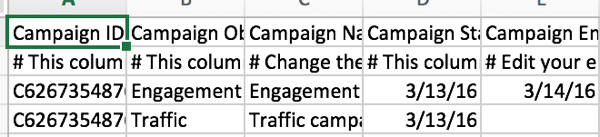
Hvis du har spørsmål, forteller cellen under hver overskrift deg nøyaktig hvilken informasjon du skal skrive inn. Den første oppgaven er for eksempel å legge inn den eksisterende kampanje-ID-en, og cellen nedenfor forteller deg hvor du skal finne den og hvordan du formaterer den.
Få YouTube Marketing Marketing - Online!

Vil du forbedre ditt engasjement og salg med YouTube? Bli med på den største og beste samlingen av YouTube-markedsføringseksperter når de deler sine velprøvde strategier. Du får trinnvis direktesendt instruksjon fokusert på YouTube-strategi, videooppretting og YouTube-annonser. Bli YouTube-markedsføringshelten for din bedrift og kunder når du implementerer strategier som gir dokumenterte resultater. Dette er et direkte online treningsarrangement fra vennene dine på Social Media Examiner.
KLIKK HER FOR DETALJER - SALG SLUTTER 22. SEPTEMBER!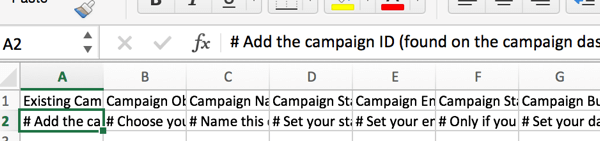
Når du har lagt til de nye kampanjene dine, lagre malen og last den opp til Pinterest. Du kan gjennomgå de nye pinnene dine.
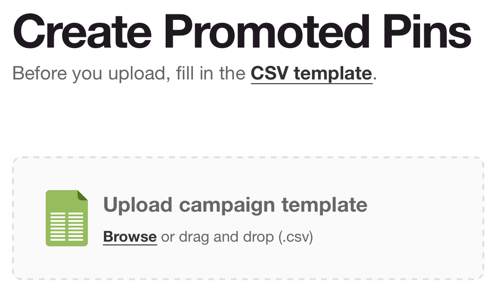
Hvis du har feil, vil Pinterest flagge dem.
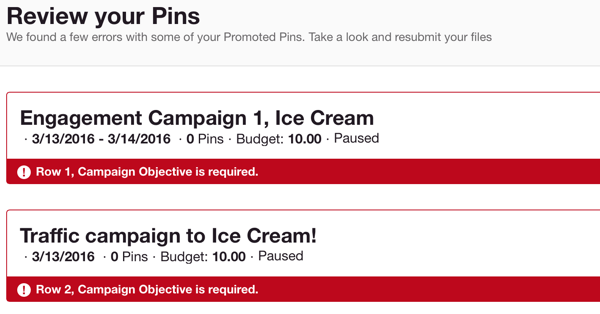
Til bruk masseditoren til å laste opp pin-bilder, enten klikk Bla gjennom for å navigere til filene på datamaskinen din, eller dra og slipp bildene på skjermen. Bildene må være i .JPG- eller .PNG-format.
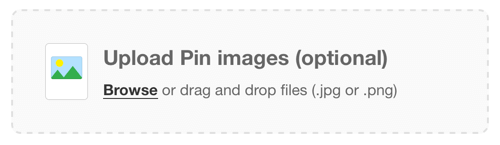
# 3: Rediger promoterte pins
Hvis du vil redigere din promoterte pins, først må du last ned dine eksisterende promoterte pinsdata. Å gjøre dette, klikk på koblingen Last ned vist på bildet nedenfor.
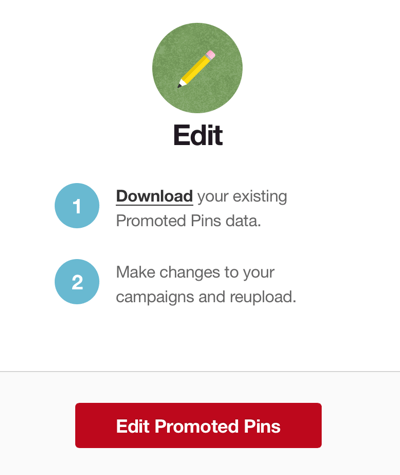
Malen for masseredigering er atskilt fra malen for opprettelse av bulknål. Du trenger å last ned dataene for dine eksisterende pinner for å redigere dem. Sørg for at du laster ned malen hver gang for å holde deg oppdatert.
Malen ligner på opprettingsmalen for bulknål, selv om redigeringsmalen min hadde langt færre felt. Det gikk bare til kolonne R i stedet for kolonne U.
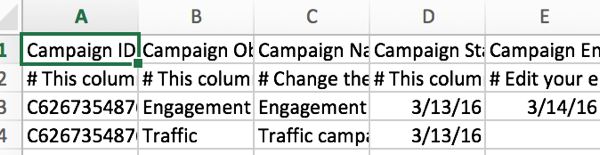
I likhet med malen for masseoppretting får du instruksjoner for hver celle, slik at du vet hvordan du endrer informasjonen.
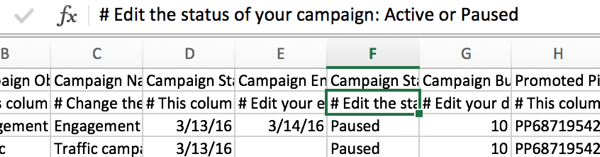
Med en gang du foreta endringene, lagre endringene og last opp den oppdaterte malen til Pinterest. Deretter klikk Opprett pin.
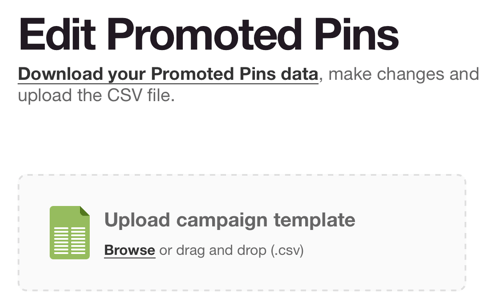
Når du er lastet opp, lar Pinterest deg gå gjennom endringene dine før du sender dem inn. Du må faktisk sende dem inn for at endringene skal tre i kraft.
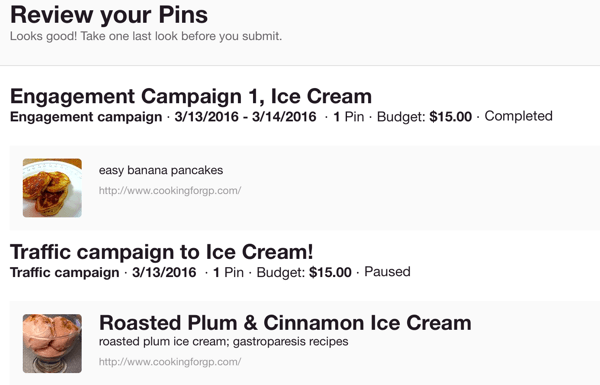
# 4: Gjennomgå promoterte pinner
Når du er ferdig med å lage nye pinner, redigere nåværende pinner og laste opp bilder som skal brukes, gjennomgå alle pinnene dine under pinneoversikten, og Klikk for å se gjennom de enkelte kampanjene.

Siste tanker
Pinterest's promoterte pins bulk editor fungerer bare i .CSV-format, som kan føles klumpete, og som har mange felt du trenger å fylle ut. Masseditoren fungerer best for delt testing og masseredigering, eller for bedrifter som planlegger å kjøre et stort antall annonser. Ellers kan tiden det sparer ikke være betydelig.
I fremtiden, hvis Pinterest tilpasser den nåværende bulkeditoren til et grensesnitt som ligner på Power Editor, ville det vært enda mer nyttig og enklere for oppretting av bulkpinner (som for tiden er litt tungvint). Heldigvis er hovedformålet for øyeblikket som bulkredaktør, og det lever opp til navnet. Det er effektivt og enkelt å redigere nåværende promoterte pinner med masseditormalen.
Hva tror du? Har du brukt masseditoren? Vil du heller opprette promoterte pinner manuelt eller bruke bulkeditoren? Del dine tanker, kunnskap og erfaring i kommentarene nedenfor!